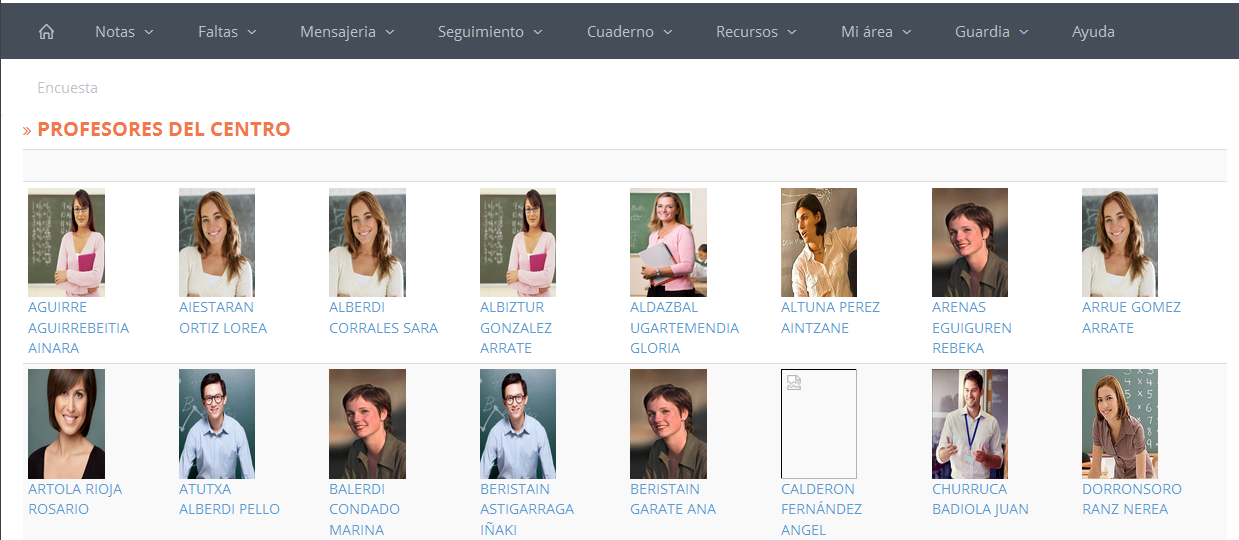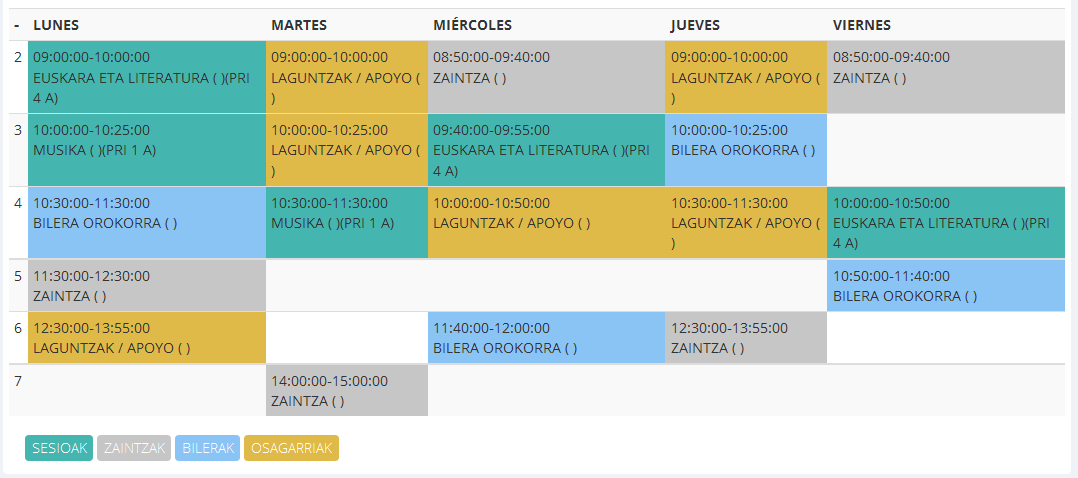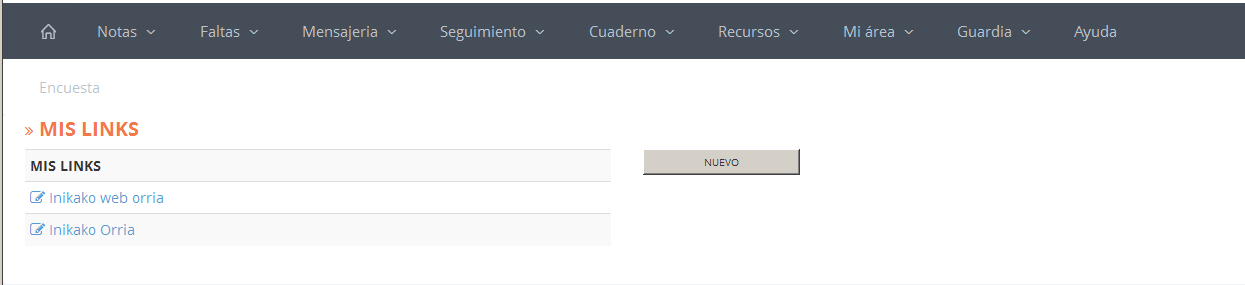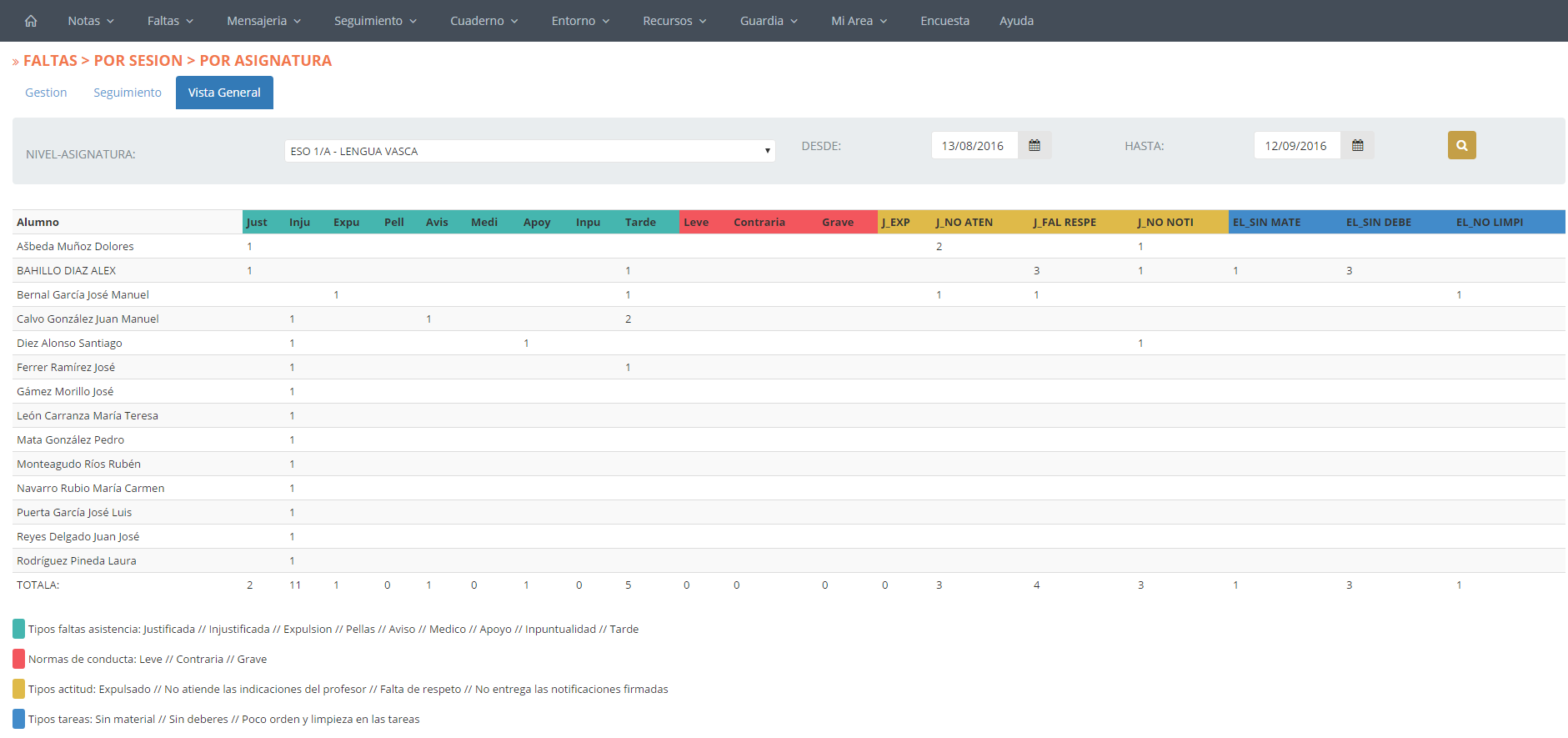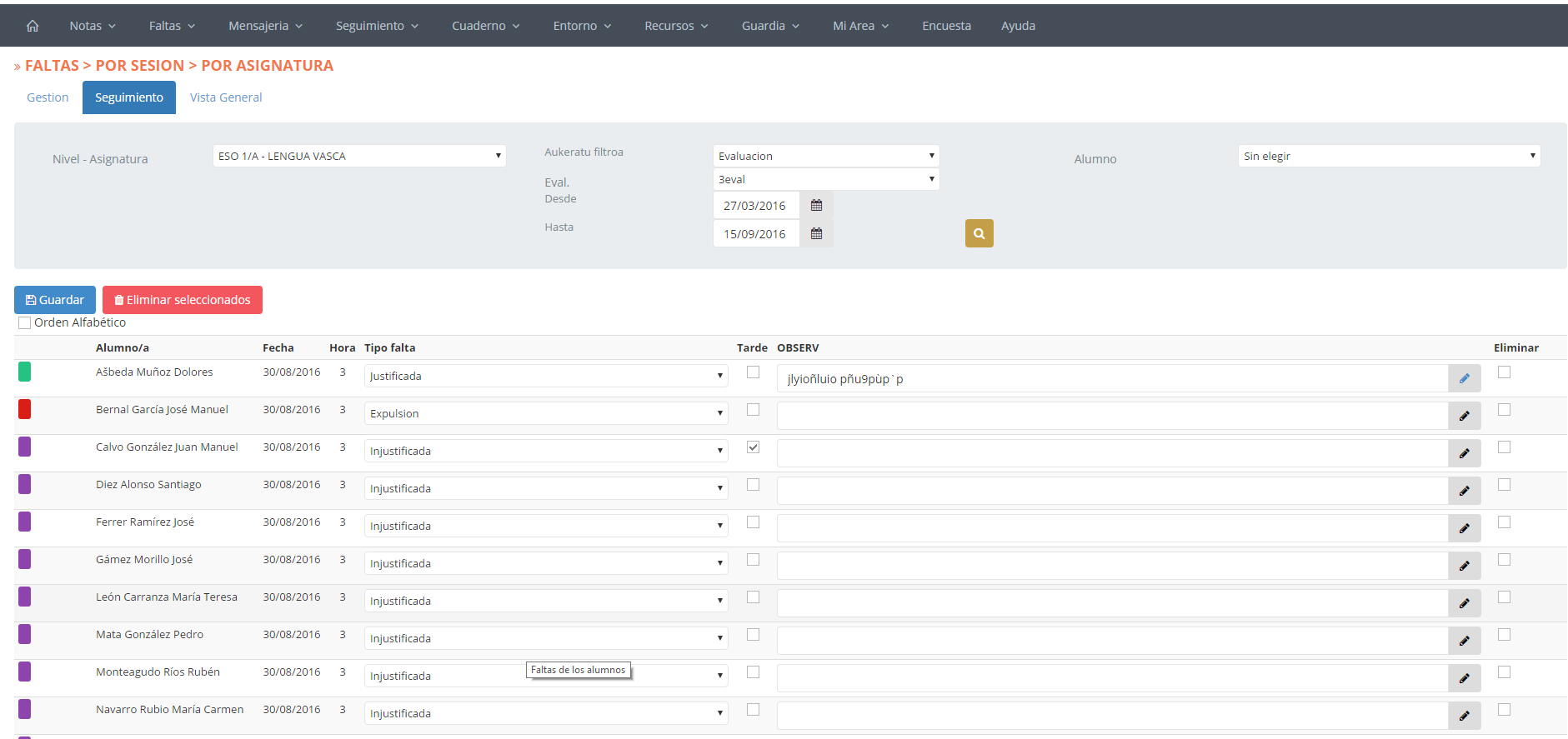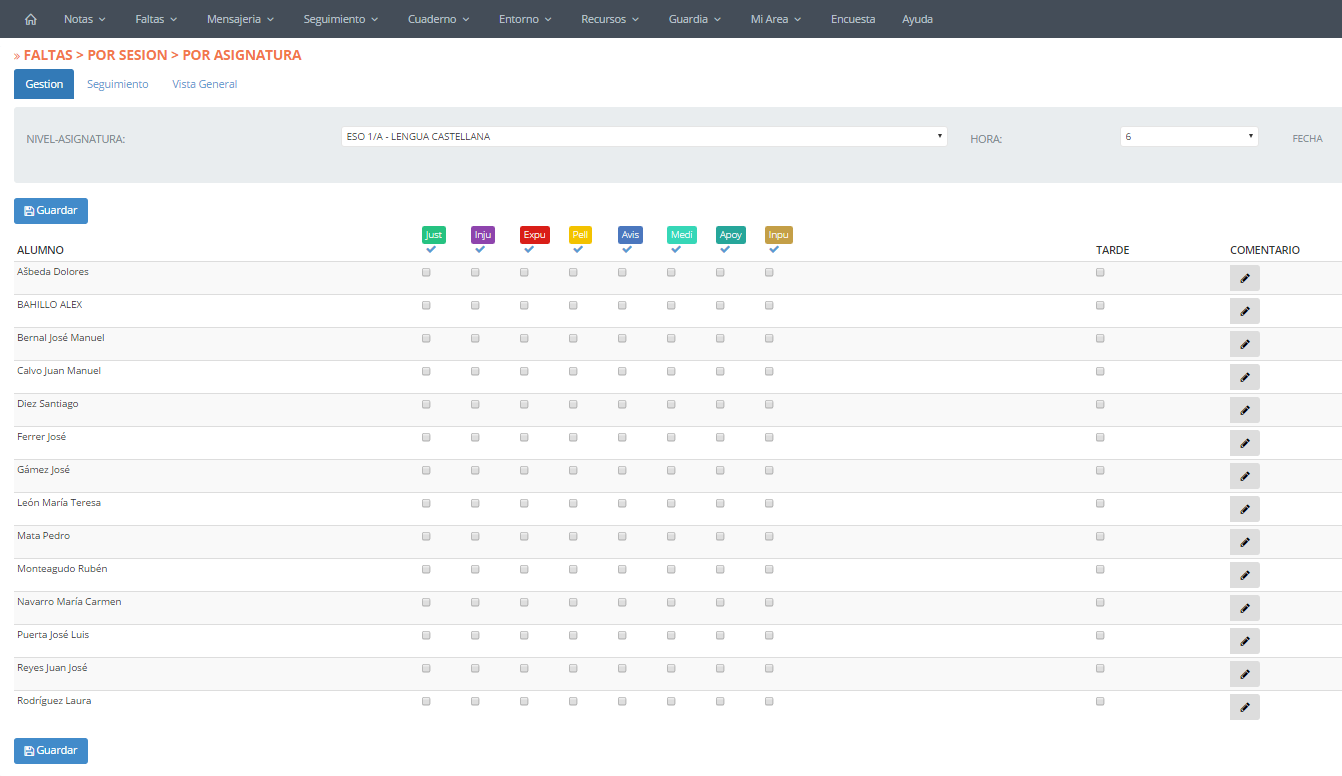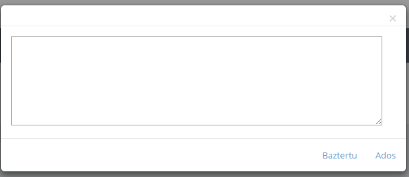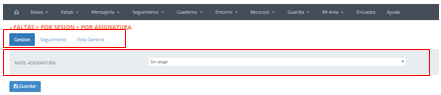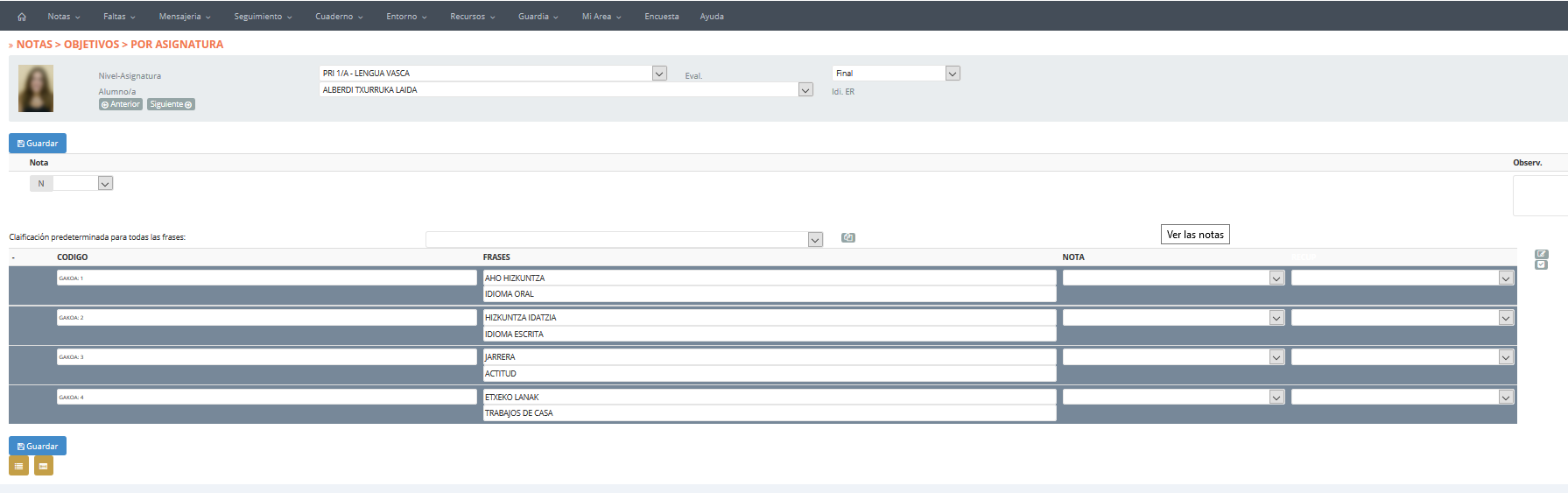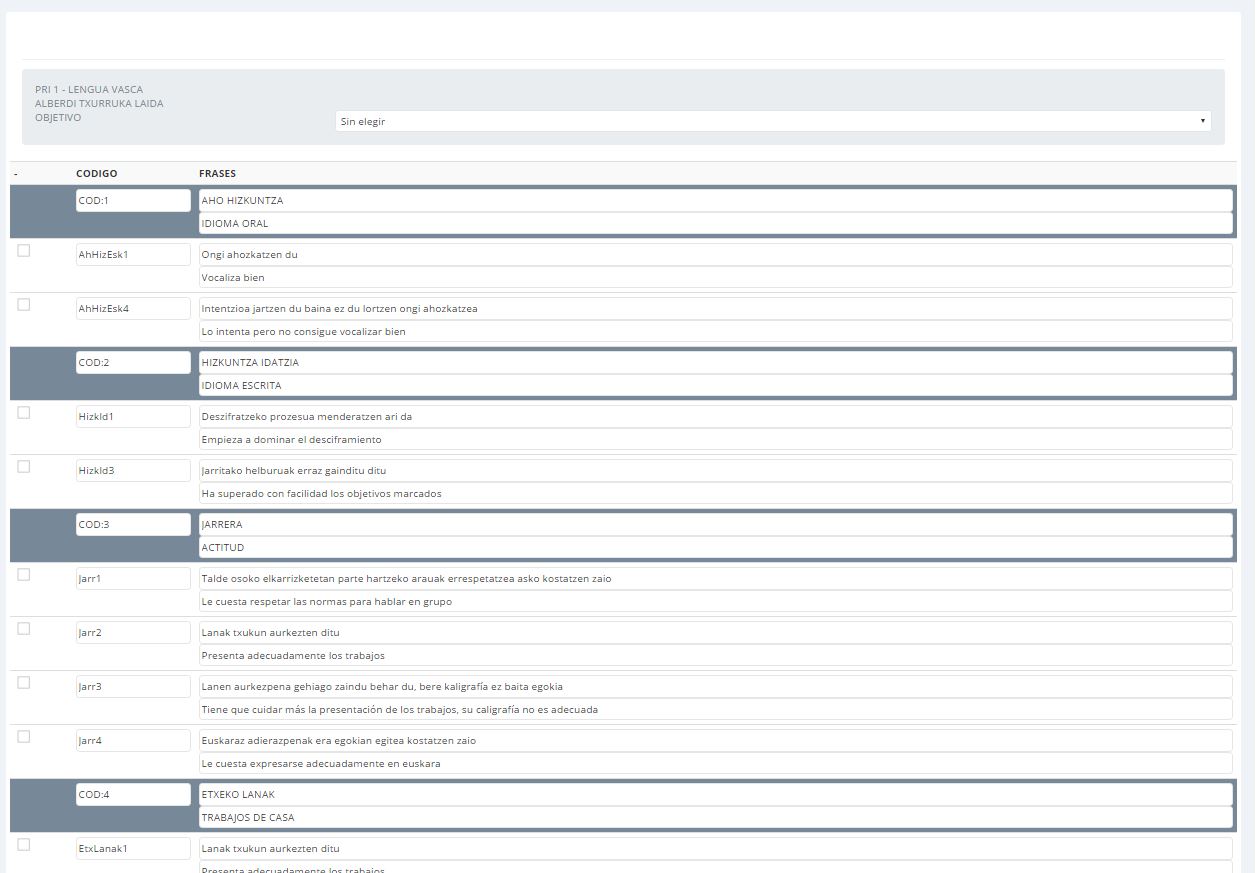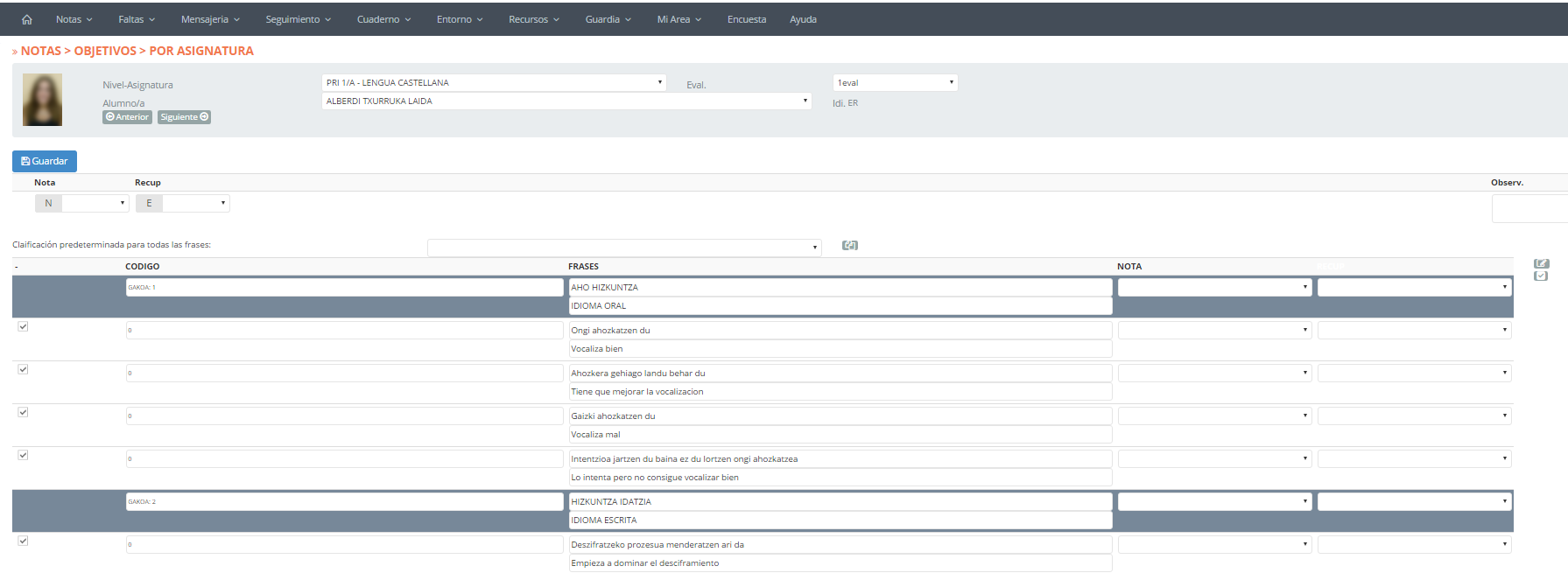En este apartado, el profesor/a o tutor/a tiene la opción de introducir sus ausencias. De esta forma, desde el apartado “Vista semanal” se podrá “administrar ausencia”, “gestionar guardia” e “indicar que han estado presente en la guardia”. A continuación detallaremos estos apartados:
Inika cuaderno PR – Perfil Adm
Perfil de Administrador del cuaderno del profesor.
MIS LINKS
Inika ofrece la posibilidad de guardar links que nos interesan.
Para añadir un nuevo link, pulsaremos el botón “ ![]() ”.
”.
Como ejemplo, añadiremos el link de la página web de Inika a la lista. Para ello, en el campo “Link” escribiremos la dirección a registrar: www.inika.net (después del http:// que por defecto viene en el mismo). En el campo “Texto”, escribiremos el nombre de la página web, es decir, la nomenclatura con la que deseamos que aparezca en la lista (en nuestro caso, “Inikako web orria”).
Para guardar el nuevo link pulsaremos el botón “Guardar”; para eliminar los datos introducidos, pulsaremos “Eliminar”; para volver a la lista pulsaremos “Atrás”.
Una vez creado el nuevo registro, podremos observar cómo se añade ésta a la lista:
MI AREA
El area del profesor es una sección destinada a la gestión de la documentación que pueda ser de interés para el profesor y/o el centro. Se trata de un apartado desde donde se puede acceder a documentos, links, e información relativa al centro y el trabajo académico.
COMEDOR: Asistencia
A partir del curso escolar 2016/2017 Inika ofrece un nuevo módulo para llevar a cabo la gestión de la asistencia del servicio de comedor.
Se trata de un servicio no incorporado en el paquete estándar de Inika.
Para más información contactad con el sevicio de mantenimiento de Inika.
VISTA GENERAL
En esta pestaña se muestra información detallada acerca de las faltas cometidas en el grupo y periodo indicados. (Téngase en cuenta que por defecto el sistema muestra los datos correspondientes a la selección de la pestaña “Gestión”, siendo dicha selección editable).
Una vez establecidos los criterios de selección, se motrarán los datos corresponeientes a ésta. Por cada alumno se visualizará la siguiente información:
| Faltas | Nº total de cada tipo de falta cometidos por el alumno en el periodo especificado (los tipos de faltas se definen en Inika). |
| Infracciones | Nº total de cada tipo infracción cometidos por el alumno en el periodo especificado. |
| Actitud | Nº total de cada tipo de amonestación – en cuanto a actitudes -cometidas por el alumno en el periodo especificado (dichos criterios se definen en Inika y se gestionan desde la pestaña “Seguimiento”). |
| Deberes | Nº total de cada amonestación –en cuanto a deberes -cometidas por el alumno en el periodo especificado (dichos criterios se definen en Inika y se gestionan desde la pestaña “Seguimiento”). |
Téngase en cuenta que esta pantalla ofrece únicamente la opción de consultar la información (y no de moficiarla).
SEGUIMIENTO
A través de esta sección se podrá realizar el seguimiento de las faltas del grupo indicado y en la fecha indicada. (Téngase en cuenta que, por defecto, los datos mostrados coincidirán con la selección realizada en la pestaña “Gestión”).
La aplicación muestra, por defecto, los datos correspondientes a la evaluación actual (aunque se pueda modificar y seleccionar cualquier evaluación del curso actual). Los límites del periodo qu ese desean consultar se establecen en los campos “Inicio” y “Fin” (haciendo click sobre el icono correspondiente). Al pulsar sobre el botón ![]() se mostrarán los datos que coincidan con la selección realizada:
se mostrarán los datos que coincidan con la selección realizada:
Cada registro está compuesto por el nombre del alumno que ha cometido la falta; el día y la sesión en la que la ha cometido; tipo de falta; falta de puntualidad; texto libre para las observaciones.
GESTION
En esta pestaña se ofrece la opción de gestionar las faltas del grupo especificado en el campo “Nivel – Asignatura” y en la fecha indicada en el campo “Fecha”. En este último campo se mostrará por defecto la fecha de hoy (siendo el dato editable).
En caso de que no exista ninguna sesión del grupo indicado en la fecha especificada se mostrará un mensaje como el siguiente (“Este día no das esta asignatura”):
Al activar la celda “cualquier alumno” el profesor podrá introducir las faltas a cualquier alumno del centro.
Téngase en cuenta que la gestión de faltas tiene relación directa con el horario del profesorado, por lo que, es preciso que éste esté correctamente introducido. (En caso de error, repasad el horario del profesor).
La pantalla destinada a la gestión de faltas está compuesta por:
| “Alumno” | Lista de alumnos del grupo especificado. |
| “Faltas” | Tipos de faltas por alumno (definidos en Inika). |
| “Tarde” | En caso de que un alumno haya asistido tarde a la sesión indicada se activará esta celda. |
| “Comentario” | Texto libre para los comentarios. |
Para introducir las faltas se activará la celda correspondiente a la columna de la falta del alumno en cuestión.
![]() Para asignar un tipo de falta a todos los integrantes del grupo especificado se pulsará el icono “tick” del tipo de falta en correspondiente. Para desactivar todas las faltas (de un tipo de falta en concreto) se pulsará sobre el mismo icono.
Para asignar un tipo de falta a todos los integrantes del grupo especificado se pulsará el icono “tick” del tipo de falta en correspondiente. Para desactivar todas las faltas (de un tipo de falta en concreto) se pulsará sobre el mismo icono.
Para añadir un comentario se puede escribir en el campo “Comentario” de la pantalla o hacerlo en la ventana qu ese visualiza al pulsar sobre el botón :
En este último caso pulsar “OK” para guardar lo escrito.
POR SESION: Por asignatura
Al acceder a esta pestaña se visualizarán tres pestañas:
- Gestión: introducción de faltas.
- Seguimiento: edición y consulta de faltas.
- Vista general: consulta de faltas.
En el campo “Nivel – Asignatura” se especificará el grupo en el que se desea realizar la gestión de faltas. (Téngase en cuenta que al cambiar de pestaña se seguirá trabajando con los datos seleccionados sin tener que realizar una nueva selección).
SELECCION DE ITEMS
Si Inika está configurado para el uso de esta opción, no habrá ítems dentro de los objetivos. Será labor del profesor seleccionar los correspondientes a cada alumno.
Para realizar la selección se pulsará sobre el icono ![]() .
.
A continuación se mostrará la ventana desde donde se realizará la selección de los ítems de cada objetivo: se activará la celda correspondiente al ítem escogido. Para guardar la selección se pulsará sobre el botón ![]()
Ahora los ítems seleccionados se muestran dentro del objetivo correspondiente.
En caso de que se desee calificar los ítems, se introducirá la calificación en el desplegable “Nota” del mismo.
Para guardar las calificaciones se pulsará sobre el botón ![]()